- 软件介绍
- 软件信息
- 本类最新
- 下载地址
- 猜你喜欢
无屏助手是一款功能强大的手机投屏工具,专为用户打造便捷的投屏体验。通过这款软件,用户可以将手机内容轻松投射到基米无屏电视上,实现手机与大屏的无缝连接。无屏助手不仅支持投屏操作,还提供了丰富的功能和实用工具,让用户能够更加高效地操作和管理无屏电视,在无屏助手中,用户可以浏览并安装海量电视应用和游戏,将手机上的应用和数据方便地分享给无屏电视。
接下来78游戏网亦柔小编将为您专业介绍该款手机软件的详细内容。如果您喜欢系统工具软件类似的手游或软件,请持续关注本站
如何使用
1、首先,点击打开宝丽来APP菜单 "无屏助手TV";
2、在无屏助手电视界面,用手机扫描二维码进行绑定;
3、手机进入无屏助手首页后,点击右上角的遥控器图标;
4、在遥控器界面,点击右上角的方形图标;
5、确保手机和宝丽来设备处于同一 WiFi 环境,搜索并连接宝丽来设备;
6、连接成功后,进入遥控器主界面,点击 "工具 "即可使用。
功能
1、同屏控制
无屏电视屏幕可以镜像并同步到手机上,支持同屏控制;
2、自动连接
无屏电视与手机自动连接,更加简单方便;
3、手机遥控
全新的手机遥控器,提供更多功能,让操作变得更简单;
4、手机资源
手机资源可推送到无屏电视播放,省去繁琐步骤。
如何投屏
1、打开极米投影仪手机远程控制APP,将手机和极米投影仪连接在同一个无线网络中;
2、点击极米APP中的爱机,搜索与极米投影仪的连接;
3、出现黑屏,然后上下左右滑动点击确认,这样就投屏成功了。
如何连接
1、将极米投影仪和手机连接在同一个局域网中,打开极米投影仪中的无屏助手TV APP;
2、进入手机无屏助手,点击首页右上角进入遥控器界面,再点击右上角进入连接界面;
3、等待手机搜索投影设备,选择对应设备进行连接。
评测
无论你是想在大屏上畅享高清内容,还是需要更方便地控制无屏电视,这款软件都能满足你的需求。快来下载无屏助手,体验手机与无屏电视的完美结合,享受更加便捷、高效的数字生活吧!
软件总结
以上就是78游戏网为您精心准备的无屏助手软件全面介绍,涵盖了APP的屏幕截图、应用大小、特色及亮点、用户反馈以及相关的操作指南等精彩信息。
如果您钟爱相关系统工具类软件,不妨将下载地址分享给您的朋友:http://www.78yx.cn/game-172638.html。
如果您还想了解关于《无屏助手》的使用问题或需要更多相关信息,随时欢迎在我们的平台上留言或发送电子邮件询问,我们将全力为您排忧解难。
- 软件语言简中
- APP厂商
- 软件平台安卓
- 软件分级年满18岁
- 软件版号暂无版号信息
- 软件官网暂无官网信息
- 添加时间2024-08-02
- 软件权限暂无权限信息
-
![腾讯微视怎么在朋友圈发长[发布流程介绍]](//tupian.78yx.cn/uploads/article/20240924/66f22de1e50e3.jpg)
- 1海贝音乐怎么选择均衡器模式[设置均衡器教程分享]
- 2番茄小说如何导入本地书籍[导入书籍步骤一览]
- 3完美校园如何绑定微信[设置关联账号方法介绍]
- 4班级优化大师学生版如何编辑作业[提交作业方法详解]
- 5天府通如何使用乘车二维码坐地铁[乘坐地铁步骤一览]
- 6360浏览器如何开启网页登录管家功能[设置密码保存教程分享]
- 7九游怎么转移游戏账号[账号转移方法介绍]
- 8萤石云如何翻转画面[设置画面方法详解]
- 9音乐时刻如何导入歌单[添加歌单方法详解]
- 10五菱汽车app怎么发布图文内容[发帖流程介绍]
- 11小红书在哪开启自动刷新功能[设置自动刷新步骤一览]
- 12抖音怎么添加抖音课堂到主页[设置抖音主页方法介绍]
- 13wakeup课程表如何添加桌面小部件[设置桌面小部件步骤一览]
- 14班级小管家如何使用班级缴费功能[收款方法介绍]
- 15微信如何查询医保缴费记录明细[查询缴费记录教程介绍]
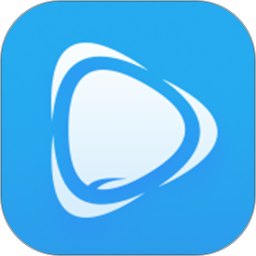











![腾讯微视怎么在朋友圈发长[发布流程介绍]](http://tupian.78yx.cn/uploads/article/20240924/66f22de1e50e3.jpg)